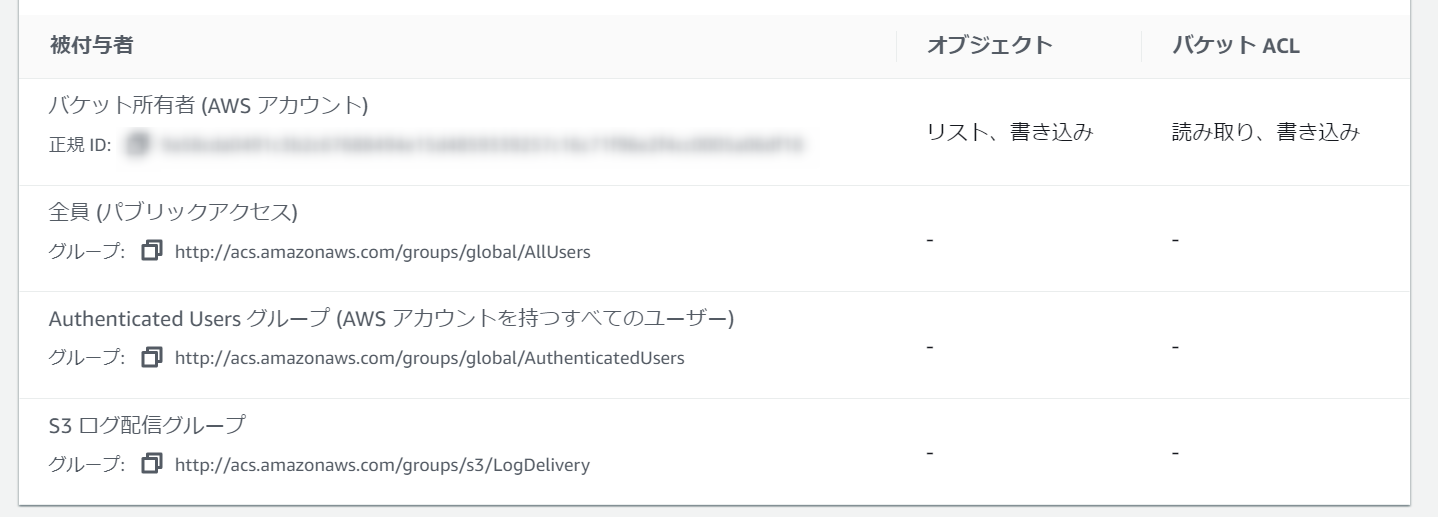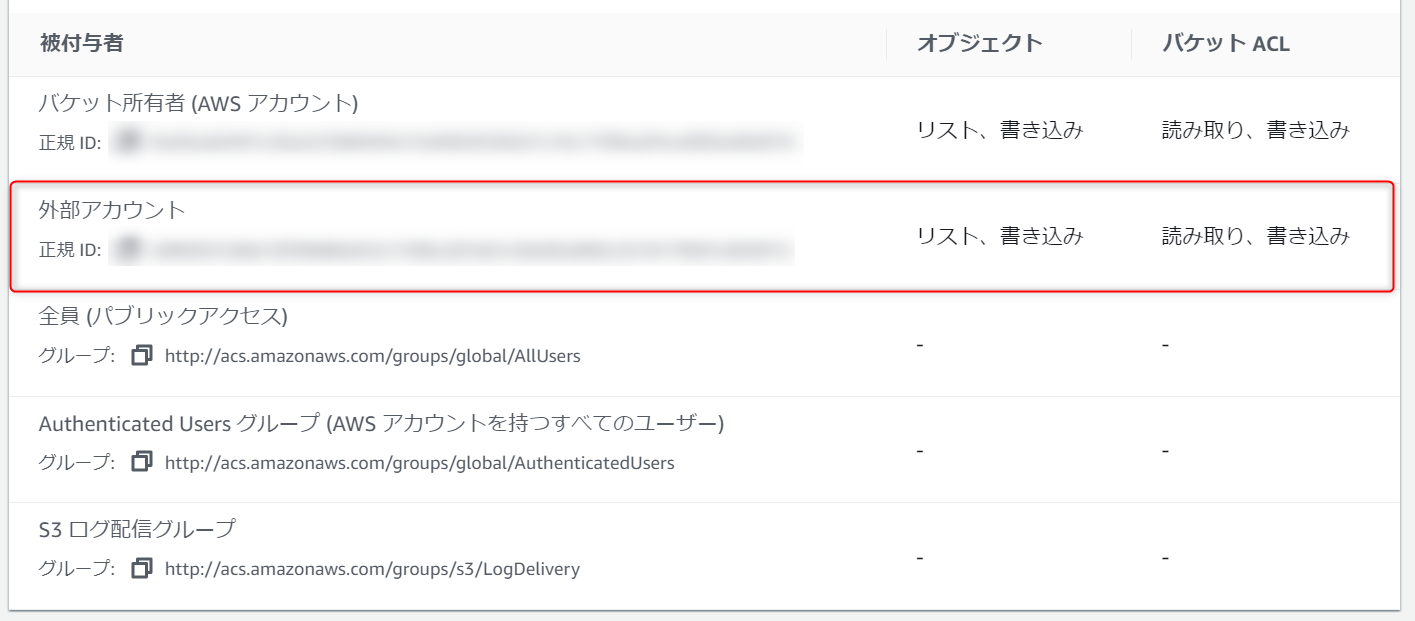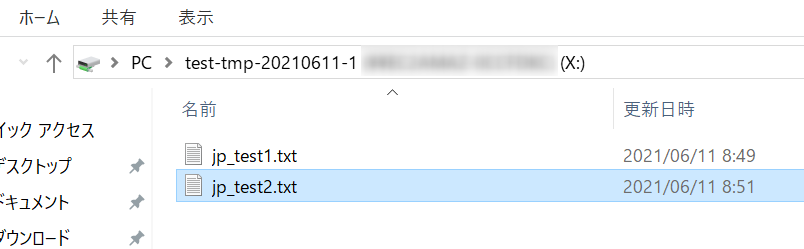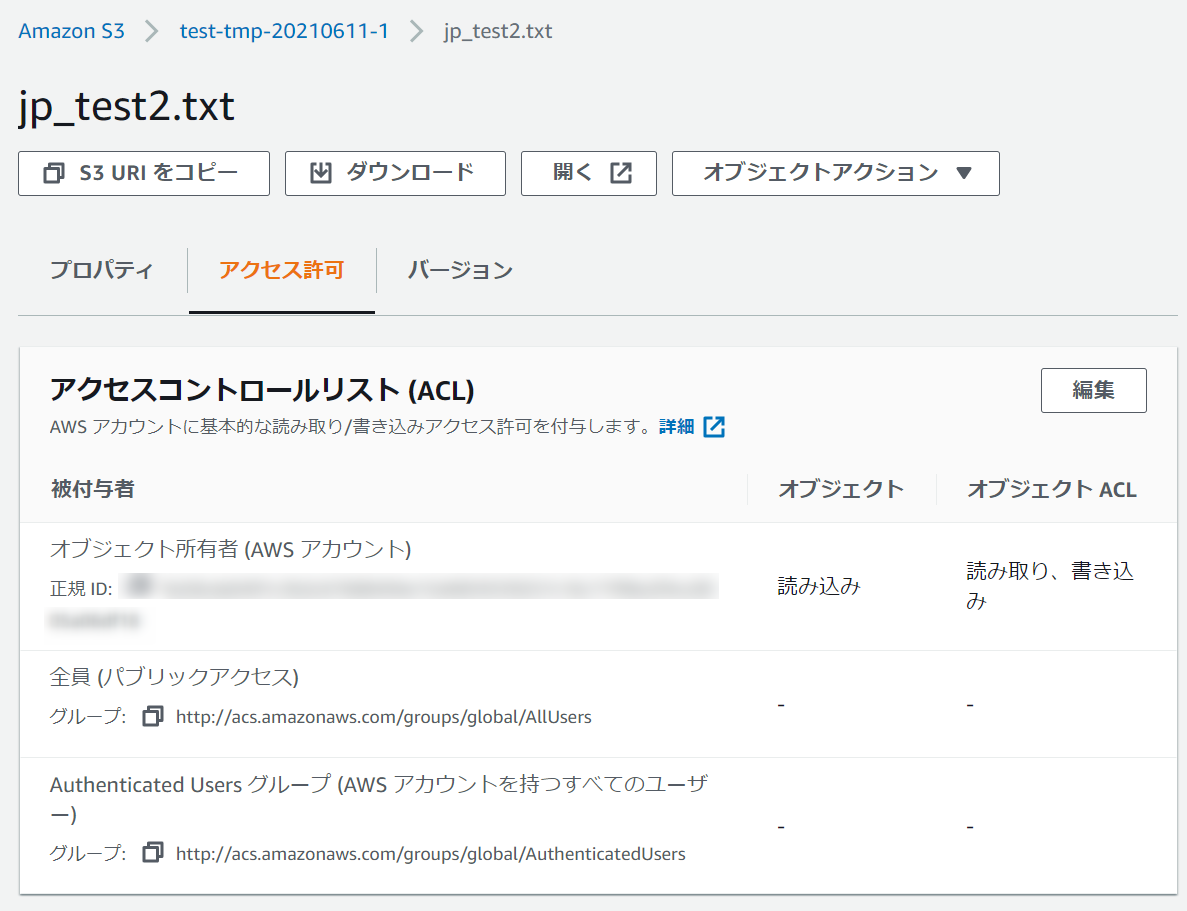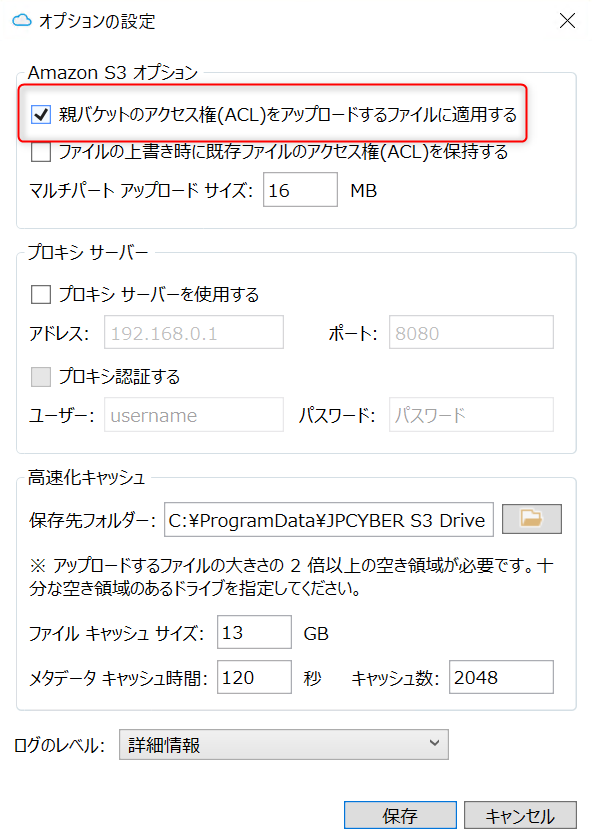はじめに
S3をマウントしてエクスプローラーから扱えるようにするJPCYBER S3 Driveですが、その設定オプションの中に「親バケットのACLをアップロードするファイルに適用する」というものがあります。
この動きが良く理解できていなかったので試してみました。
・JPCYBER S3 Drive
https://www.jpcyber.com/
実行手順
事前準備
以下は事前に準備しています。
・EC2(Windows)
・JPCYBERインストール
・S3バケット作成
事前確認
オプションを設定しない場合
まずは何もオプションを設定しない状態でアップロードした時のオブジェクトACLを確認します。
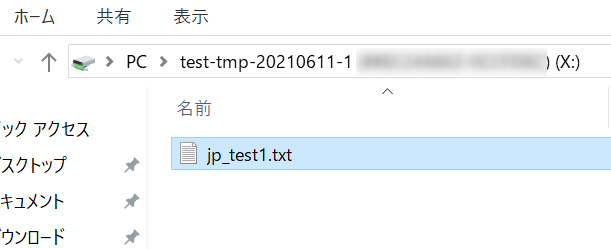
オブジェクトACLはS3バケットACLと同じものが設定されていました。
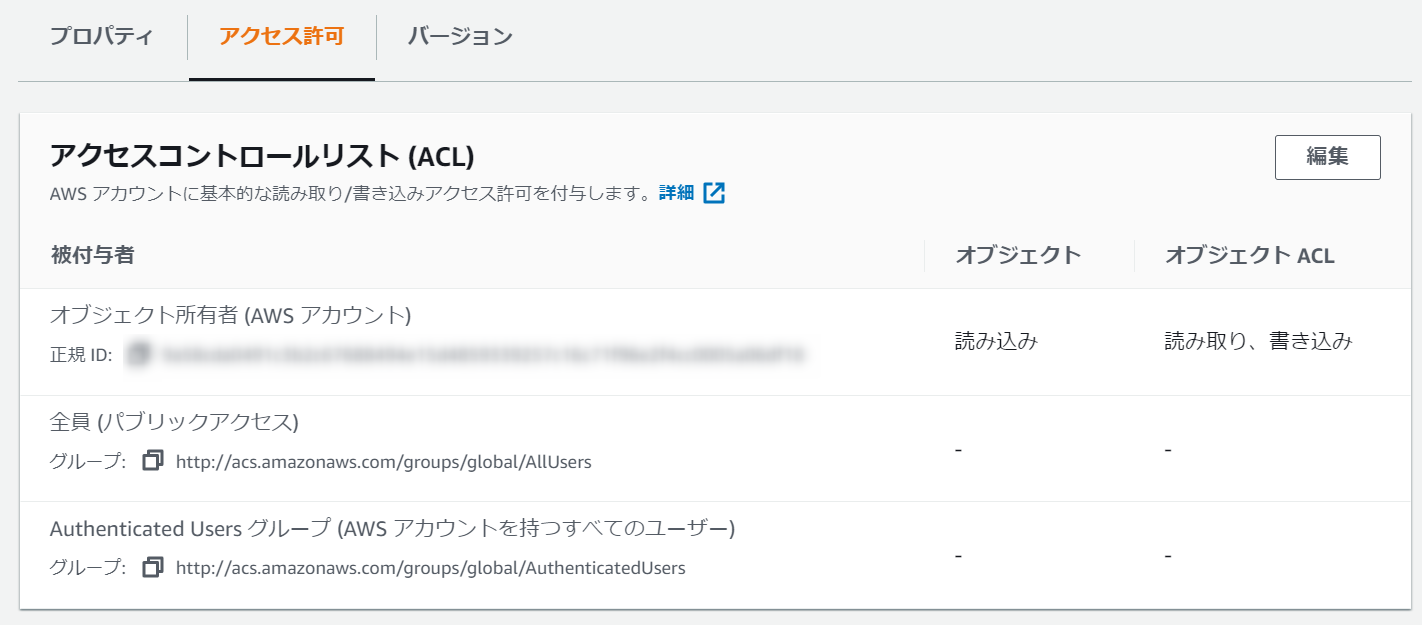
オプションを設定した場合
それでは次はオプションを設定して試してみます。
サービスの再起動が終わったらファイルをアップロードしてみます。

アップロードしたファイルのオブジェクトACLを確認するとS3バケットACLと同じ設定になっていました。
オブジェクト一つ一つに同じACLを設定するのは手間なので、JPCYBER経由でアップロードする時には自動的に設定したいということがあればこのオプションを使えば良さそうです。
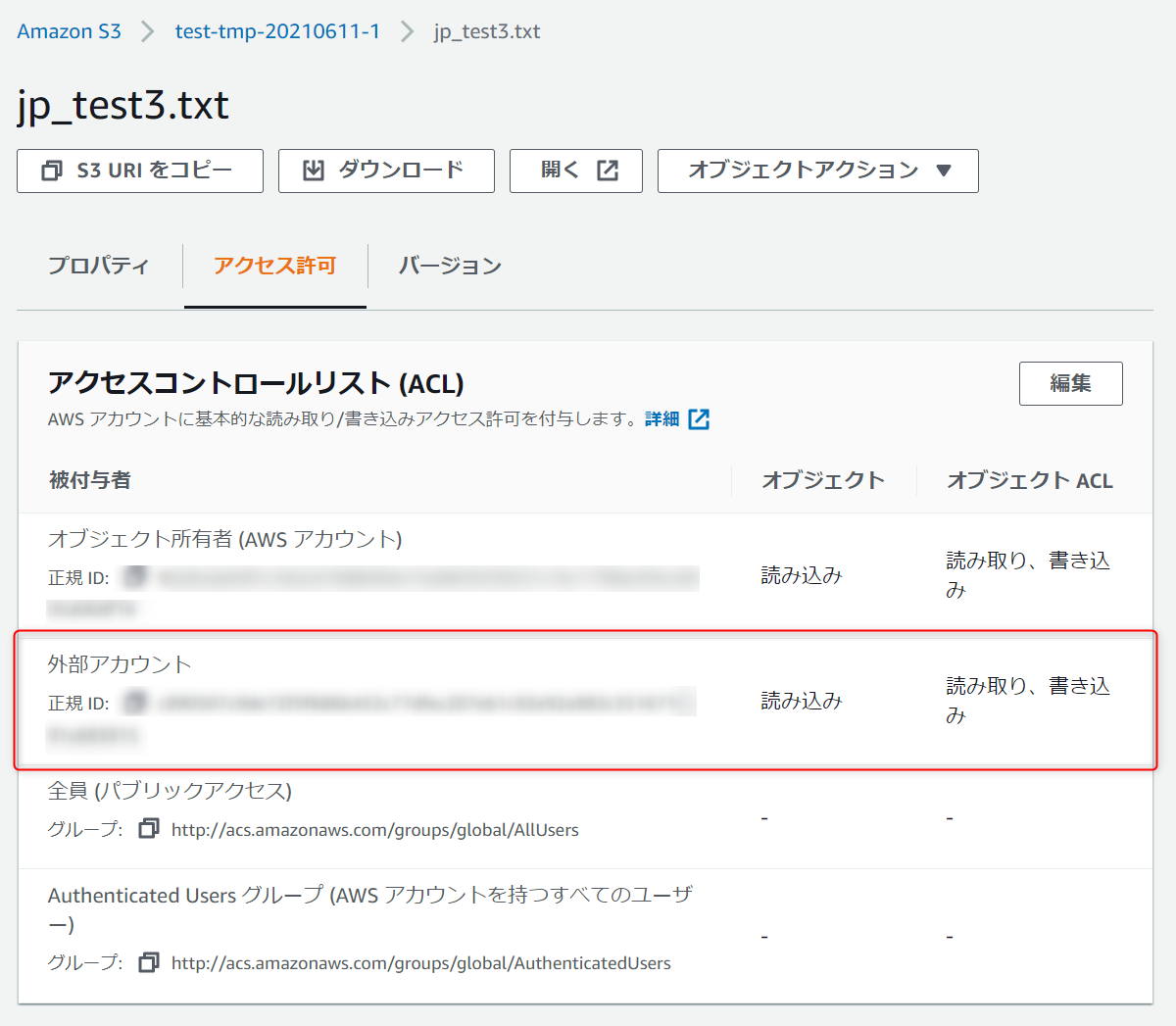
注意点
公式のJPCYBER S3 Driveのオプションを設定するページに以下の注意書きが書いてますので、使用する際は理解した上でご使用ください。
有効にした場合は性能が低下します。必要ない場合は、off のままにしてください。
終わりに
そもそもACLについての理解も曖昧だったので、前回記事含めて理解のために検証してみました。
過去記事にも書いてますが、JPCYBERのインストール先が別のAWSアカウントの場合は権限の問題で失敗することもあるのでご注意ください。